Lo primero que destaco de PCSXr es que es un emulador que prácticamente no requiere una gran configuración para poderlo echarlo a andar. En la mayoría de distros que he probado (Ubuntu, Debian, Mint...) se encuentra en los repositorios oficiales, por lo que sólo tenemos que instalarlo para poder disfrutarlo.
Desde la maravillosa terminal:
sudo apt-get update && sudo apt-get install pcsxr -y
Sin embargo, además de esta forma, en Linux Mint 17.3 Rosa, mi distro actual, se puede hacer de forma gráfica. Vamos a suponer que eres una persona que no le gusta esto de la terminal, que te da miedo los comandos y prefieres hacerlo gráficamente.
Iniciamos el gestor de software desde Menú -> Gestor de Software. Buscamos pcsxr y nos saldrá una descripción del programa y un botón para instalar.
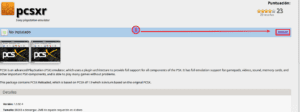
Gestor de software
Una vez instalado, desde Menú -> Juegos -> PCSX ejecutamos el programa, también podríamos haberlo buscado desde Menú y escribiendo PCSX. ( También por la terminal, pero como no la queremos usar...).
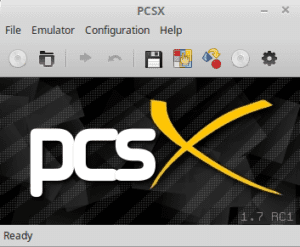
Interfaz del programa
PCSX incluye una BIOS por defecto, es decir el "sistema operativo" que usa la consola para poder ejecutar los juegos. Lo malo, es que es simulada y si bien es cierto que funciona bien para jugar, vas a necesitar la original de la consola para poder usar las memory cards y otras funciones del programa. Ahora te tengo que decir que tienes que buscar la BIOS en internet de PSX y descargarla. Decirte cómo hacerlo es ILEGAL y no te puedo ayudar en eso.
Ahora viene la "parte compleja", de la configuración, que es instalar la otra BIOS. Una vez descargada y descomprimida tendremos un archivo tipo PSX___.BIN. Este fichero hay que situarlo en la carpeta que crea el programa por defecto y que se encuentra oculta. Desde nuestro home (Menú-> archivos) podemos ver dicha carpeta pulsando en ver-> Mostrar archivos ocultos o con la combinación de teclas Control + h.
Observa que ahora los archivos que puedes ver están con un punto delante del nombre. Solo tienes que copiar el archivo descargado a esta carpeta. /home/tuusuario/.pcsx
BIOS PSX
Abrimos el emulador y nos situamos en Configuration -> Plugins & BIOS... y seleccionamos la nueva BIOS desde el desplegable.
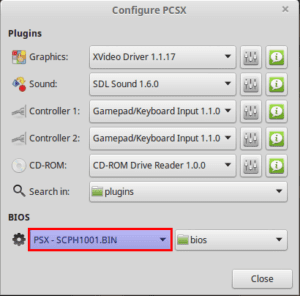
También podemos configurar el mando que tengamos, si es que tenemos uno, para poder usarlo. En mi caso tengo un mando XBOX360 (con cable y sin batería) que ha sido reconocido al instante la insertarlo en el puerto USB de mi ordenador.
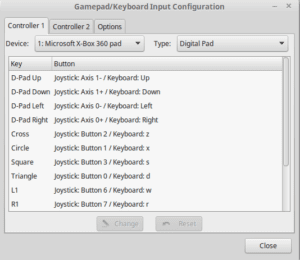
Gamepad
Para configurarlo bien y que no dé errores, lo que hago es ir marcando cada fila, una por una, y darle al botón Reset. Luego vuelvo a seleccionar la fila y le doy al botón Change, en ese instante pulso el botón adecuado en el mando y que configurado. Luego, cuando lo hayas hecho con cada uno de los controles pulsas el botón Close.
Los juegos pueden ser ejecutados de varias formas:
Para poder salvar la partida en cualquier momento, sin usar la opción de la memory card, lo que tienes que hacer es darle a la tecla ESC y luego ir al menú Emulator-> Save State. Y para poder recuperar el juego donde estaba, una vez iniciado el juego, Emulator->Load State.
Ahora lo que tienes que hacer es conseguir los juegos... y ponerte a jugar.
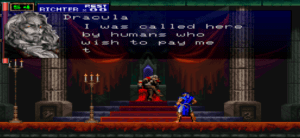
Castlevania X